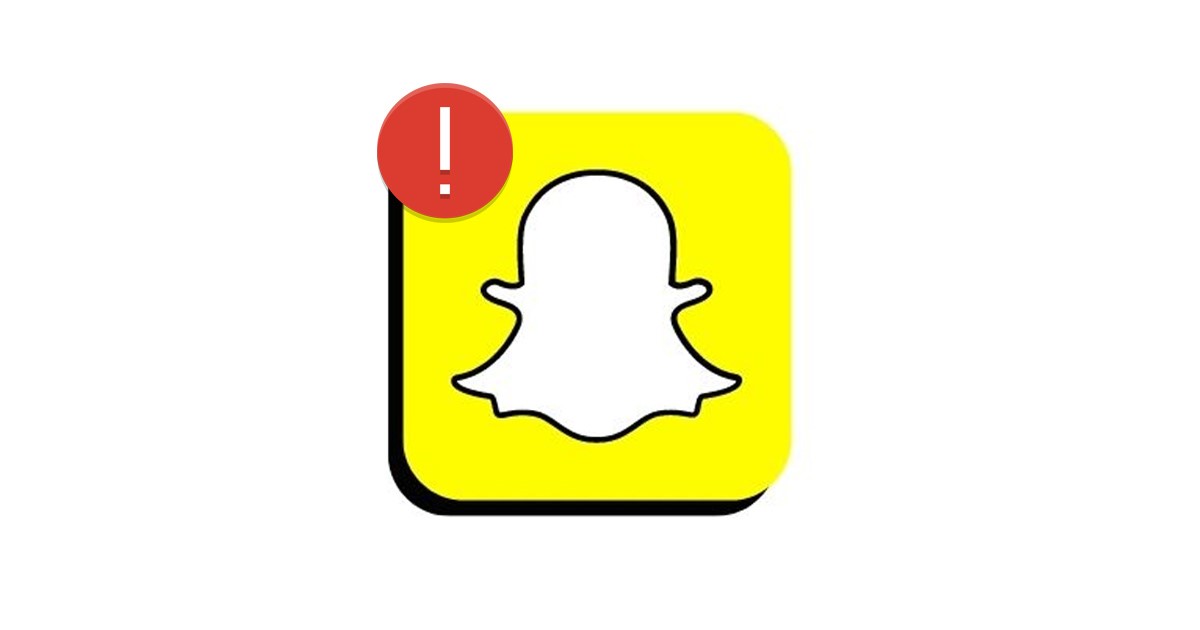Snapchat blijft crashen: 10 beste manieren om het probleem op te lossen
Verschillende gebruikers hebben gemeld dat Snapchat crasht bij het openen of versturen van Snaps. Als Snapchat blijft crashen op je Android, ben je hier aan het juiste adres. Hier vind je de hulp die je nodig hebt! 🚀
In dit artikel introduceren we een aantal eenvoudige methoden om het probleem oplossen Snapchat stopt op Android. Maar voordat we ingaan op de oplossingen, laten we eens kijken waarom Snapchat deze problemen heeft. problemen. 🤔
Waarom blijft de Snapchat-app crashen?
Snapchat-sluitingen in Android kan verschillende oorzaken hebben. Hieronder sommen we enkele van de belangrijkste redenen op waarom uw sollicitatie zou kunnen mislukken:
- Snapchat is wereldwijd offline.
- Er is weinig vrij RAM-geheugen op uw telefoon.
- De cache van de sollicitatie Snapchat is kapot.
- De Snapchat-app is verouderd.
- U gebruikt een VPN/proxy.
- De versie van uw Android-besturingssysteem is verouderd.
Nu je de mogelijke oorzaken van het probleem kent, is het tijd om het op te lossen. Dit zijn de beste manieren om het probleem op te lossen. Snapchat-app op Android. 💪
1. Open de Snapchat-app opnieuw
Als de Snapchat-app Als de app sluit, is het eerste wat je moet doen hem opnieuw openen. Een bug kan ervoor zorgen dat je de functies van de app niet kunt gebruiken, dus het probleem kan worden opgelost door de app opnieuw te openen.
Zelfs als Snapchat gesloten lijkt, is het in werkelijkheid op de achtergrond geopend. Zorg er dus voor dat je Snapchat volledig sluit voordat je het weer opent.
2. Start uw smartphone opnieuw op

Opnieuw opstarten is een zekere manier om veel systeem- of apparaatproblemen op te lossen. Soms kan een proces op de achtergrond kan de functionaliteit van Snapchat verstoren en ervoor zorgen dat Snapchat crasht. 🔄
Als dit het probleem is, is het simpelweg heropenen van Snapchat niet voldoende. Je moet je account opnieuw opstarten. Android-smartphone om alle achtergrondprocessen te beëindigen. Open de Snapchat-app opnieuw na het herstarten.
3. Controleer uw internetverbinding

Alhoewel een slechte internetverbinding De Snapchat-app crasht hierdoor niet, maar er kunnen wel diverse foutmeldingen verschijnen wanneer je de functies gebruikt. 🌐
Heb een connectie met internet Actief en stabiel zijn cruciaal voor het goed functioneren van de applicatie. Snapchat heeft nodig verbinding maken met hun servers om informatie uit te wisselen.
Als u dus bepaalde functies van de app niet kunt gebruiken of als de app crasht, controleer dan of uw telefoon is verbonden met een netwerk stabiel.
4. Controleer of Snapchat niet werkt

Het volgende wat je moet doen als de app blijft crashen, is controleren of de servers van Snapchat actief zijn. 🔍
Net als anderen berichten-apps en sociale netwerken, maakt Snapchat verbinding met zijn servers om zijn functies aan te bieden. Als de servers van Snapchat uitvallen, werken veel functies van de app niet meer.
Als je Snapchat probeert te openen terwijl er onderhoud aan de app plaatsvindt, krijg je verschillende foutmeldingen en blijft de app crashen totdat de servers zijn hersteld.
Je kunt de serverstatus van Snapchat controleren op Downdetector om te controleren of Snapchat goed werkt.
5. Sluit de Snapchat-app geforceerd af

De optie Geforceerd sluiten is een Android-functie Hiermee stopt de app en worden alle achtergrondprocessen beëindigd. Als de Snapchat-app tijdelijke problemen ondervindt, kan het geforceerd sluiten ervan deze waarschijnlijk oplossen. 🔐
Het geforceerd sluiten van de Snapchat-app op Android is heel eenvoudig. Tik op het Snapchat-pictogram op het startscherm, selecteer App-info en tik vervolgens op de knop Geforceerd sluiten op de infopagina van de app.
Zodra dit is gebeurd, opent u de app opnieuw en gebruikt u hem. Deze keer zou het niet moeten werken. crash op je Android-smartphone.
6. Log opnieuw in op je Snapchat-account
Veel gebruikers hebben gemeld dat het probleem met Snapchat dat crasht wanneer ze opnieuw inloggen op hun account is opgelost. Volg hiervoor de volgende stappen:
1. Open de Snapchat-app op je Android en tik op het pictogram. Bitmoji in de linkerbovenhoek.

2. Dit opent je profielpagina. Tik op het pictogram Configuratie in de rechterbovenhoek.

3. In de instellingenscherm, scroll naar beneden en tik op Sessie sluiten.

4. Tik bij de bevestigingsvraag over het bewaren van uw inloggegevens op Ja.

Hiermee log je uit bij de Snapchat-app. Nadat je bent uitgelogd, log je opnieuw in met je Snapchat-inloggegevens.
7. Wis de cache van de Snapchat-app
Net als andere mobiele apps verzamelt Snapchat cachebestanden om de app na verloop van tijd sneller te laten werken. Als deze cachebestanden beschadigd raken, kan de app crashen. 🗑️
Er zijn twee manieren om de cache van de Snapchat-app te wissen: via de Android-instellingen en vanuit de Snapchat-app. Hier zijn de stappen om de cache van de app te wissen:
1. Open de Snapchat-app op je Android en tik op het pictogram. Bitmoji in de linkerbovenhoek.

2. Dit opent je profielpagina. Tik op het pictogram Configuratie in de rechterbovenhoek.

3. Tik op het instellingenscherm op de optie Cache wissen.

4. Tik in het bevestigingsvenster voor het wissen van de cache op de knop Doorgaan.

Zo eenvoudig is het om de cache van Snapchat op Android te wissen. ✨
8. Werk de Snapchat-app bij

In het verleden hebben gebruikers problemen ondervonden na update De Snapchat-app. Het is ook mogelijk dat de versie van Snapchat die je gebruikt een probleem heeft waardoor de crashes worden veroorzaakt. 🛠️
Je kunt hier niet veel doen om het probleem voor specifieke app-versies op te lossen, maar je kunt wachten op een nieuwe update.
Als je de Snapchat-app al een tijdje niet hebt bijgewerkt, open dan Google Play Store en installeer beschikbare updates. Het probleem wordt opgelost door de app te updaten..
9. Android-updates installeren

Als de Snapchat-app steeds crasht, is het tijd om te controleren of er updates beschikbaar zijn voor je Android-smartphone. Soms kunnen bugs en storingen in de app ervoor zorgen dat deze wordt afgesloten, wat tot een crash leidt. 🐞
De beste manier om dergelijke problemen op te lossen, is door alle Android-updates te installeren die nog in behandeling zijn. Open hiervoor Instellingen > Over apparaat > Software-update.
Als er een update beschikbaar is, wordt deze automatisch gedownload en geïnstalleerd op je telefoon. Start de Snapchat-app opnieuw op na de Android-update.
10. Installeer de Snapchat-app opnieuw
Als geen van de bovenstaande methoden het probleem verhelpt dat de Snapchat-app op je Android-apparaat vastloopt, is het tijd om de app opnieuw te installeren. 🔄
Wanneer je Snapchat opnieuw installeert, worden alle gegevens verwijderd. opgeslagen en wordt de cache gewist, zodat er geen bestanden van de vorige installatie op uw telefoon achterblijven.
Om de applicatie opnieuw te installeren, druk lang op het app-pictogram op het scherm start en selecteer Verwijderen. Nadat u de app hebt verwijderd, installeert u deze opnieuw vanaf Google Play Store.
Dit zijn enkele van de beste methoden om het probleem op te lossen dat Snapchat steeds sluit. AndroidLaat het ons weten als je meer hulp nodig hebt! En als je dit artikel nuttig vond, deel het dan met je vrienden. 🌟